يستغرق تحويل أو تغيير حجم صور متعددة وقتًا طويلاً إذا كنت تستخدم محرر صور. كحل بديل ، يجب أن تجرب برنامج معالجة الصور المجمعة. لقد راجعنا نصيبنا العادل من طلبات المعالجة المجمعة لـ Windows، بما في ذلك ImBatch أو ImagesMixer أو XnResize أو Pictor.

Photo Resizer Expert هي أداة مجانية يمكنها تغيير حجم دفعة واحدة وتحويلها ووضع علامة مائية عليها واقتصاص الصور وغير ذلك الكثير.
المثبت لديه خيار لإضافة البرنامج إلى ملف Windows قائمة سياق المستكشف ، يمكنك إلغاء تحديد المربع لمنع إضافته.
يتم عرض شاشة البداية عند تشغيل البرنامج ، انقر فوق الزر “متابعة” بعد 5 ثوانٍ للوصول إلى البرنامج. يخبرك أنه إصدار تجريبي مجاني وأنه يمكنك استخدامه لمدة 100000 يوم. هذا أكثر من 273 عامًا في حال كنت تتساءل. بغض النظر عن النكات ، هذه طريقة Photo Resizer Expert للقول إنها مجانية للاستخدام غير التجاري.
انقر فوق الزر “إضافة ملفات” على شريط الأدوات لإضافة بعض الصور للتحرير. يمكنك سحب الملفات وإفلاتها في واجهة المستخدم. إذا سمحت بتكامل Explorer shell ، يمكنك استخدام قائمة السياق لفتح الملفات المحددة في Photo Resizer Expert. تريد دفعة تحرير جميع الصور في دليل؟ هذا هو الغرض من زر إضافة مجلد. يمكن للبرنامج فتح جميع تنسيقات الصور تقريبًا بما في ذلك تنسيقات Raster و RAW و PSD (Photoshop).
يسرد البرنامج الصور في الجزء العلوي ، وتشير الأعمدة إلى اسم الملف والحجم (بالكيلو بايت) والتاريخ والمسار الكامل لكل ملف. احفظ قائمة الملفات في مستند نصي من قائمة الملفات ، في حالة رغبتك في العودة لاحقًا ، يمكن استخدام خيار قائمة الاستيراد لإضافة الملفات من القائمة المحفوظة.
حدد صورة ويتم عرضها في جزء المعاينة على الجانب الأيمن. الحجم الأصلي للصورة (الدقة بالبكسل) مذكور أسفل المعاينة ، وهذا يساعد في تحديد حجم الإخراج. تخبرك المعاينة أيضًا بالحجم الإجمالي للصور المحددة. اضغط على زر “إظهار معاينة تغيير الحجم” وستفتح نافذة جديدة ، تتيح لك عرض الشكل الذي سيبدو عليه الملف الناتج. استخدمه لتحديد ما إذا كانت الصورة جيدة ، أو قم بإجراء تعديلات حسب الحاجة.
يحتوي الجزء الموجود أسفل واجهة Photo Resizer Expert على عدة علامات تبويب. يمكنك اختيار ملف تعريف تحرير الصورة لاستخدام خيارات محددة مسبقًا ، أو تخصيص الإعدادات وحفظها كملف تعريف مخصص.
حدد دقة الصور الناتجة باستخدام علامة تبويب حجم الصورة. يتيح لك ضبط العرض والارتفاع بالبكسل والنسبة المئوية والبوصات والسنتيمترات والمليمترات والنقاط. يحافظ إعداد نسبة العرض إلى الارتفاع عند التمكين على نسبة الصورة الأصلية.
التالي هو علامة التبويب تنسيق الصورة ، ويمكنك استخدامه لتحديد تنسيق الإخراج الذي يجب حفظ الصور به. يمكن لـ Photo Resizer Expert حفظ الصور بالتنسيقات التالية: PNG و JPG و JPEG و BMP و GIF و TIFF. حفظ الصورة في JPEG؟ يتيح لك شريط تمرير جودة JPEG تقييد حجم الملف كما هو مطلوب.
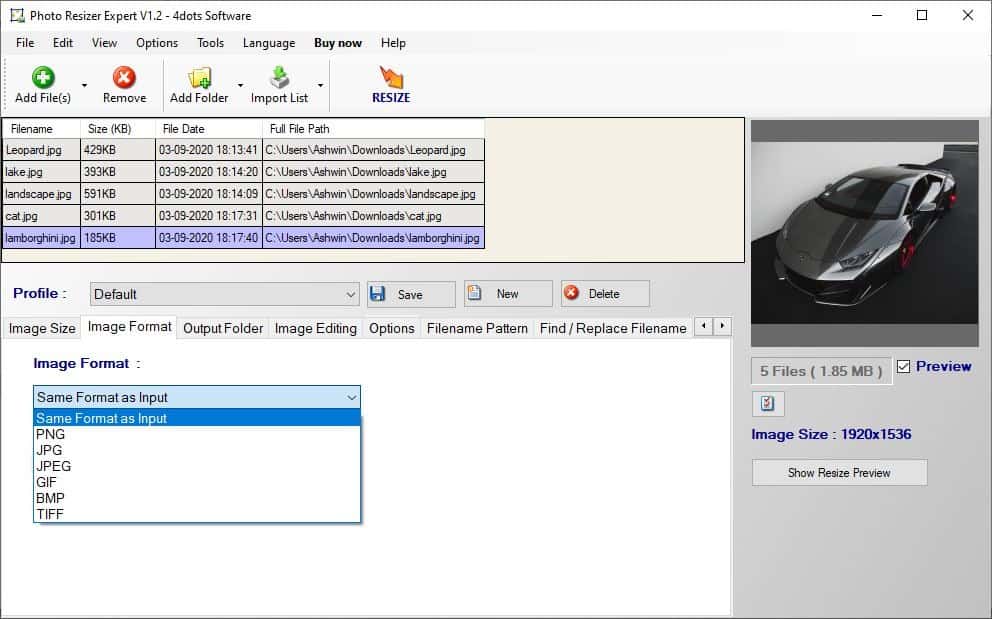
اختر مجلد الإخراج حيث يجب تخزين الصور المعالجة. إذا أضفت مجلدات ومجلدات فرعية ، يحتفظ البرنامج بهيكل مجلد أدلة المصدر.
تحتوي علامة التبويب Image Editing على الخيارات التالية: ضبط RGB ، والإضاءة ، والتباين ، والصبغة ، والتشبع ، والإضاءة ، واستبدال اللون. يحتوي على خيار لاقتصاص الصورة أو تغيير حجم اللوحة القماشية أو قلب الصور أو تدويرها أو تبديل الألوان أو إظهار قنوات الألوان.
يمكنك أيضًا استخدام Photo Resizer Expert لوضع علامة مائية على صورك مع صورة أو نص. قم بتخصيص عتامة العلامة المائية وموضعها وإزاحتها للختم. إذا كنت تريد إضافة حد حول الصور ، فيمكنك القيام بذلك.
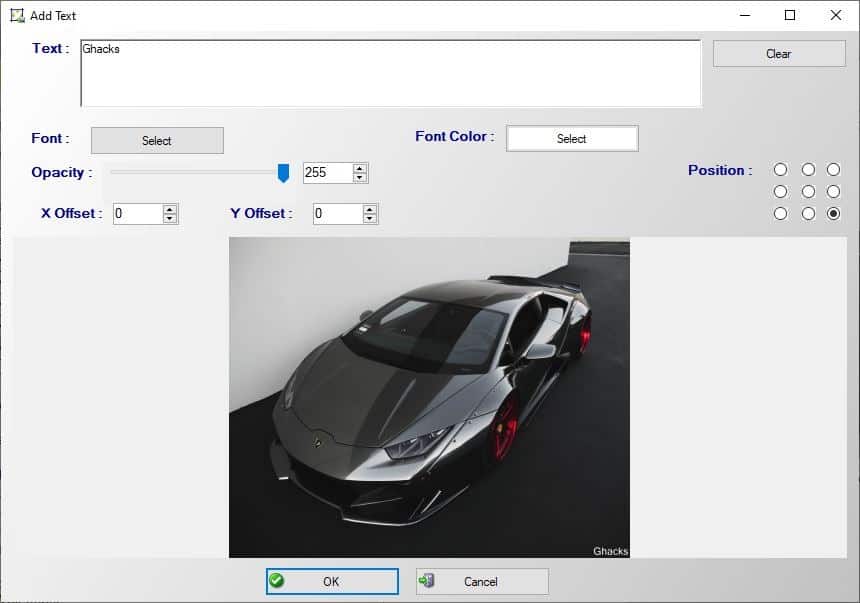
يحتوي البرنامج على تأثيرات مرشح مثل التدرج الرمادي ، والسلبي ، والبني الداكن التي يمكنك تطبيقها لإضفاء مظهر فريد على الصور. هناك الكثير من أوضاع التمويه للاختيار من بينها بما في ذلك Gaussian و Soften و Smooth و Fuzzy Blur و Motion Blur و Median و Mean و Sharpen و Emboss و Edge Detection و Laplacian و Sobel و Scharr و Kirsch و Isotropic و Prewitt و Swirl و Sphere و Timewarp antialias، ماء، Moire، زجاج معشق، Pixelate.
لاستخدام أحد خيارات التحرير ، انقر فوق اسمه في الجزء السفلي ، وستفتح نافذة جديدة بها إعدادات متقدمة لكل ميزة.
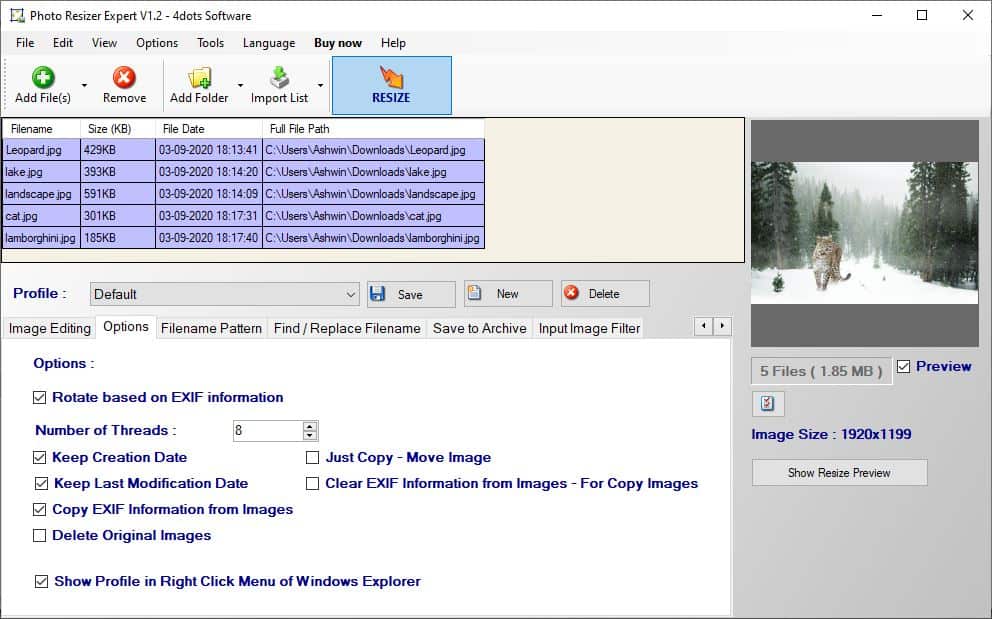
قم بتدوير الصور باستخدام معلومات EXIF ، واحتفظ ببيانات EXIF مثل تاريخ الإنشاء ، وتاريخ التعديل ، وما إلى ذلك ، من علامة التبويب “الخيارات”. أثناء تواجدك هناك ، يمكنك اختياريًا تقييد عدد خيوط وحدة المعالجة المركزية التي ستستخدمها العملية.
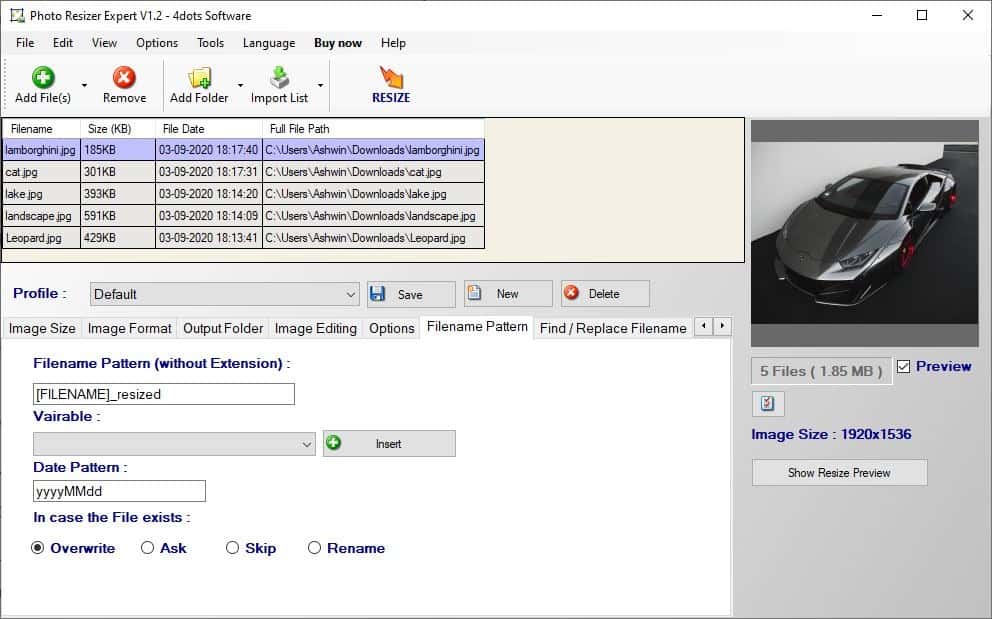
يحتوي Photo Resizer Expert على أداة لإعادة تسمية الدُفعات يمكن الوصول إليها من علامة التبويب نمط اسم الملف. أدخل نمط الاسم في مربع النص ، واختر متغيرًا (امتداد ، تاريخ ، ارتفاع الصورة ، عرض ، إلخ) ، أضف نمط التاريخ الذي يجب استخدامه لعملية إعادة التسمية. لمزيد من الخيارات المتقدمة ، قم بالتبديل إلى علامة التبويب بحث / استبدال أسماء الملفات. يوفر طرقًا لاستبدال الأسماء باستخدام أحرف البدل و RegEx (التعبيرات العادية). يساعدك Save to Archive على تقليل مساحة التخزين عن طريق وضع الصور المحررة في أرشيف ZIP أو RAR. يمكنك اختيار برنامج مخصص مثل WinRAR أو 7-zip إذا كنت قد قمت بتثبيتهما.
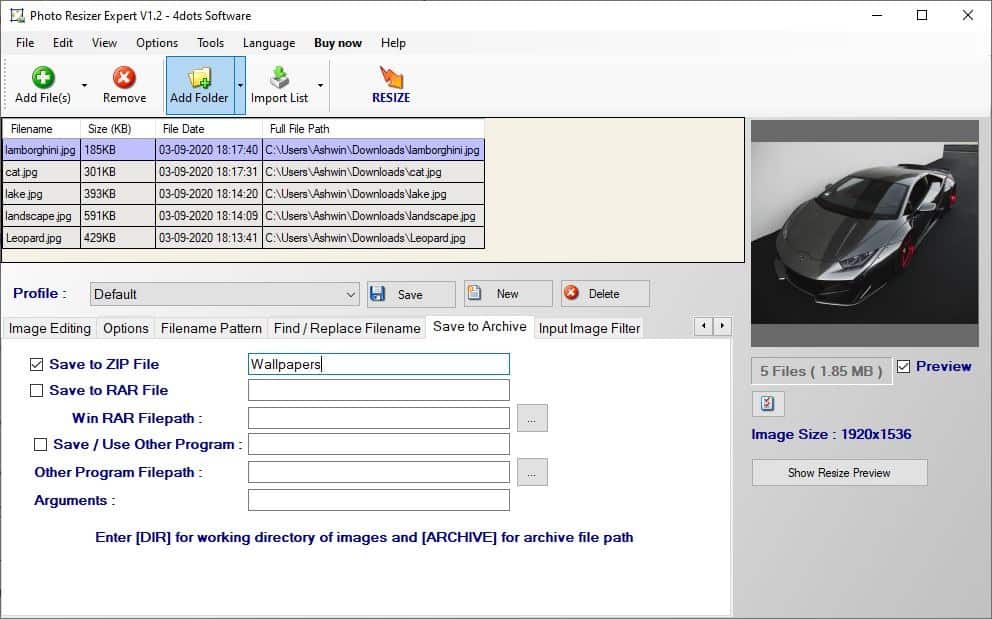
هذا كثير من الخيارات ، أليس كذلك؟ عند الانتهاء من التحديدات الخاصة بك ، اضغط على زر تغيير الحجم على شريط الأدوات لبدء معالجة الصور.
يضيف البرنامج اختصارًا على سطح المكتب يرتبط بالصفحة الرئيسية للمطور ، وقد ترغب في حذف ذلك.
يحتوي Photo Resizer Expert على خيارات أكثر من متوسط محرر الصور المجمعة المجاني ، وهذا شيء جيد.
الإعلانات
